
Zuletzt aktualisiert am

War Ihr iPhone schwimmen? Sie müssen Ihr Telefon trocknen. So bekommen Sie Wasser aus einem iPhone.
War Ihr iPhone für ein unbeabsichtigtes Schwimmen? Wenn ja, sollte es nicht das Ende der Welt sein. Alle iPhones sind seit der Einführung des iPhone 7 bis zu einem gewissen Grad wasserdicht.
Jedes iPhone soll bis zu 30 Minuten in einem Meter tiefem Wasser überleben können, wobei die neuesten Modelle ein 30-minütiges Eintauchen in bis zu sechs Meter Tiefe überstehen können. Sofern Sie Ihr iPhone innerhalb von 30 Minuten retten, sollte es keinen bleibenden Schaden nehmen.
Wenn Ihr iPhone jedoch nass wird, sollten Sie sicherstellen, dass Sie Wasser aus ihm entfernen, bevor es Probleme verursachen kann. Im Folgenden erklären wir Ihnen, wie Sie Wasser aus einem iPhone entfernen.
So holen Sie Wasser aus einem iPhone-Ladeanschluss
Einer der häufigsten Orte, an denen Wasser in Ihr iPhone eindringt, ist der Ladeanschluss. Immerhin ist dies die größte Einzelöffnung in Ihrem iPhone.
Irgendwo Wasser zu haben, in das Sie ein Ladekabel einstecken, ist natürlich alles andere als ideal. Wenn Sie Ihr iPhone aufladen, wenn der Blitzanschluss nass ist, können die Stifte am Blitzanschluss korrodieren oder kurzschließen, was zu dauerhaften Schäden führen kann. Es kann auch das Ladekabel beschädigen.

Wenn Ihr iPhone Wasser im Ladeanschluss erkennt, erscheint eine Warnmeldung, die Sie darauf hinweist, Ihr Telefon nicht aufzuladen, bis der Stecker trocken ist. Es gibt eine Notfall-Überbrückungsoption, mit der Sie den Ladevorgang trotzdem fortsetzen können, aber Wir empfehlen dies nicht.
Es gibt nur zwei Möglichkeiten, Wasser aus dem Ladeanschluss zu bekommen: Schwerkraft und Zeit. Halten Sie Ihr Telefon mit dem Ladeanschluss nach unten und tippen Sie ein paar Mal ziemlich fest darauf. Dies sollte dazu beitragen, einen Teil des Wassers im Hafen zu verdrängen. Das Einzige, was Sie dann tun können, ist, es zum Trocknen stehen zu lassen. Stellen Sie Ihr iPhone an einem gut belüfteten und trockenen Ort auf. Legen Sie es nicht in eine Schüssel Reis – kleine Reispartikel könnten in Ihr iPhone gelangen und noch mehr Schaden anrichten.
Versuchen Sie nach etwa einer Stunde, das Ladekabel wieder einzustecken. Wenn Sie die Warnmeldung immer noch erhalten, wiederholen Sie den Vorgang, bis die Warnmeldung nicht mehr angezeigt wird. Es kann bis zu 24 Stunden dauern, bis Ihr Telefon vollständig getrocknet ist.
So holen Sie mit Fix My Speakers Wasser aus einem iPhone
Der andere Hauptort, an dem Wasser in Ihr iPhone gelangen kann, sind die Lautsprecher. Wenn Sie Ihr iPhone nass gemacht haben, klingen Ihre Lautsprecher möglicherweise gedämpft oder knisternd. Dies ist ein Zeichen dafür, dass Sie Wasser in Ihren Lautsprechern haben.
Die Apple Watch, die für das Tragen im Wasser vorgesehen ist, hat eine clevere Methode, Wasser, das in die Lautsprecher gelangt, auszustoßen. Dies geschieht, indem ein Ton abgespielt wird, der die Lautsprecher vibriert und das Wasser herausdrückt. Diese Funktion gibt es auf dem iPhone nicht, aber die gute Nachricht ist, dass es möglich ist, den Effekt nachzubilden.
Es gibt eine Reihe von Möglichkeiten, dies zu tun – die erste besteht darin, eine spezielle Website namens zu verwenden Meine Lautsprecher reparieren.
Folgendes ist zu tun:
- Navigieren Sie zu Meine Lautsprecher reparieren Website in Ihrem iPhone-Webbrowser.
- Stellen Sie die Lautstärke Ihres iPhones mit den Lautstärketasten an der Seite Ihres Geräts auf Maximum.
- Legen Sie Ihr iPhone flach hin oder halten Sie es mit dem Blitzanschluss nach unten.
- Tippen Sie auf die Schaltfläche mit den Wind- und Wasser-Emojis.
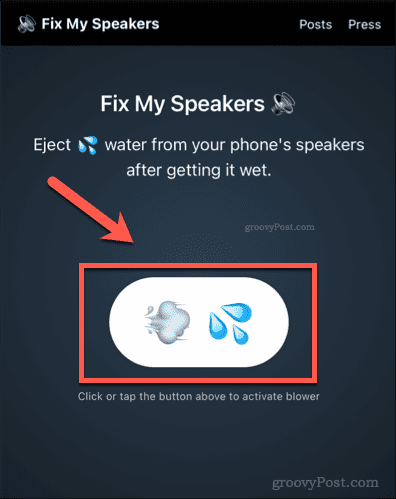
- Warten Sie, bis die Sounds zu Ende gespielt wurden.
Probieren Sie Ihre Lautsprecher erneut aus und prüfen Sie, ob sich die Klangqualität verbessert hat. Sie können die obigen Schritte wiederholen, wenn Sie glauben, dass sich noch Wasser in Ihren Lautsprechern befindet.
So holen Sie mit einer App Wasser aus einem iPhone
Sie können auch eine App namens verwenden Sonic-App um Wasser aus Ihrem iPhone-Lautsprecher auszustoßen. Diese App funktioniert ein bisschen wie Fix My Speakers und verwendet den Lautsprecher selbst, um das Wasser herauszudrücken.
Um dies zu tun:
- Installieren Sie die kostenlose Sonic-App auf Ihrem iPhone und starten Sie es.
- Legen Sie Ihr iPhone flach oder leicht geneigt mit dem Lightning-Anschluss nach unten.
- Tippen Sie auf das Wassertropfen-Symbol in der Mitte des Bildschirms, um den Vorgang zu starten.
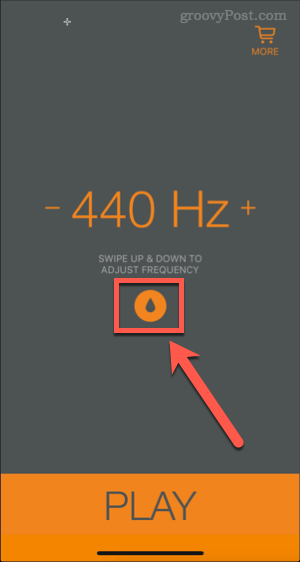
- Lassen Sie die App ca. 10 Sekunden laufen und tippen Sie auf HALT.
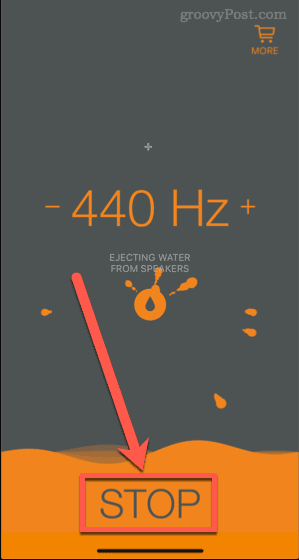
- Testen Sie Ihre Lautsprecher erneut.
Sie können den Vorgang beliebig oft wiederholen, bis das gesamte Wasser aus Ihren Lautsprechern ausgetreten ist. Sobald Sie fertig sind, können Sie immer Laden Sie die App herunter bis Ihr iPhone das nächste Mal nass wird.
Einrichten einer Wasserausstoß-Verknüpfung auf dem iPhone
Machen Sie Ihren iPhone-Lautsprecher immer wieder nass? Sie können Richten Sie eine iPhone-Verknüpfung ein um das Wasser schnell herauszudrücken.
So funktioniert es:
- Öffnen Sie in Ihrem iPhone-Browser die Wasser ausstoßen Verknüpfungsseite und tippen Sie auf Verknüpfung erhalten.
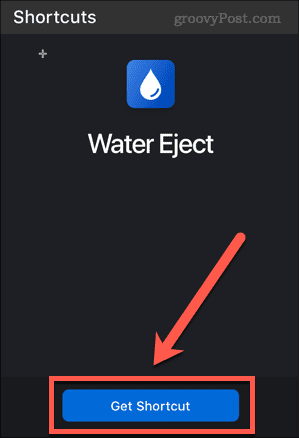
- Klopfen Verknüpfung hinzufügen.
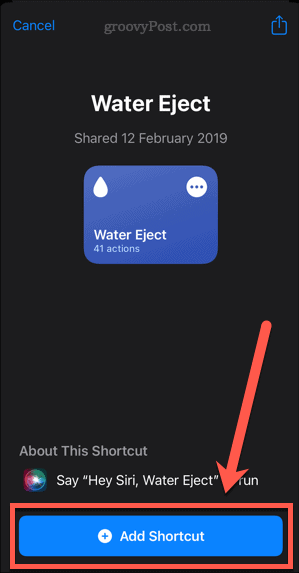
- Tippen Sie als Nächstes auf die Meine Abkürzungen Tab.
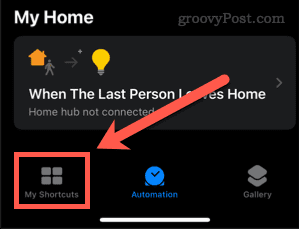
- Tippen Sie auf die Wasser ausstoßen Abkürzung.
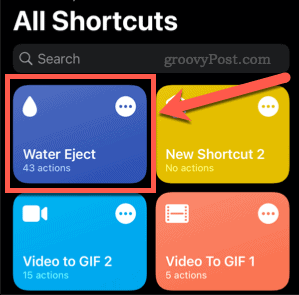
- Tippen Sie nun auf Beginnen Sie mit dem Wasserausstoß. Die Verknüpfung stellt die Lautstärke für Sie ein, sodass Sie sich keine Gedanken darüber machen müssen, sie aufzudrehen, bevor die Verknüpfung ausgeführt wird.
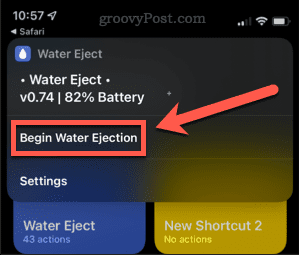
- Warten Sie, bis Sie einen Ping hören – die Verknüpfung ist beendet.
Möglicherweise erhalten Sie eine Benachrichtigung, dass die Verknüpfung nicht berechtigt ist, auf eine Wikipedia-Seite zuzugreifen. Sie können diese Benachrichtigung verwerfen, da die Verknüpfung bereits ihre Arbeit erledigt hat. Wenn Ihr Lautsprecher immer noch Wasser enthält, wiederholen Sie den Vorgang.
Die Pflege Ihres iPhones
Zu lernen, wie man Wasser aus einem iPhone entfernt, ist nur eine Möglichkeit, Ihr Gerät zu schützen. Es gibt viele andere Möglichkeiten, Ihr iPhone in Topform zu halten.
Du kannst lernen wie Sie eine optimierte Batterieladung aktivieren um die Leistung zu verbessern und die Batterielebensdauer zu verlängern. Wissen So stoppen Sie die Anzeigenverfolgung auf dem iPhone ist auch eine gute Möglichkeit, Ihre persönlichen Daten zu schützen und lästige Werbung zu reduzieren. Wenn Sie nur Verbesserungen der Lebensqualität wünschen, können Sie lernen So verschieben Sie die Safari-Suchleiste wieder nach oben wo es hingehört.
So finden Sie Ihren Windows 11-Produktschlüssel
Wenn Sie Ihren Windows 11-Produktschlüssel übertragen müssen oder ihn nur für eine Neuinstallation des Betriebssystems benötigen,...
So löschen Sie den Google Chrome-Cache, Cookies und den Browserverlauf
Chrome leistet hervorragende Arbeit beim Speichern Ihres Browserverlaufs, Cache und Cookies, um die Leistung Ihres Browsers online zu optimieren. Ihre Anleitung...
Preisanpassung im Geschäft: So erhalten Sie Online-Preise beim Einkaufen im Geschäft
Der Kauf im Geschäft bedeutet nicht, dass Sie höhere Preise zahlen müssen. Dank Preisgarantien erhalten Sie Online-Rabatte beim Einkaufen in...
So verschenken Sie ein Disney Plus-Abonnement mit einer digitalen Geschenkkarte
Wenn du Disney Plus genossen hast und es mit anderen teilen möchtest, erfährst du hier, wie du ein Disney+ Geschenkabonnement für...



